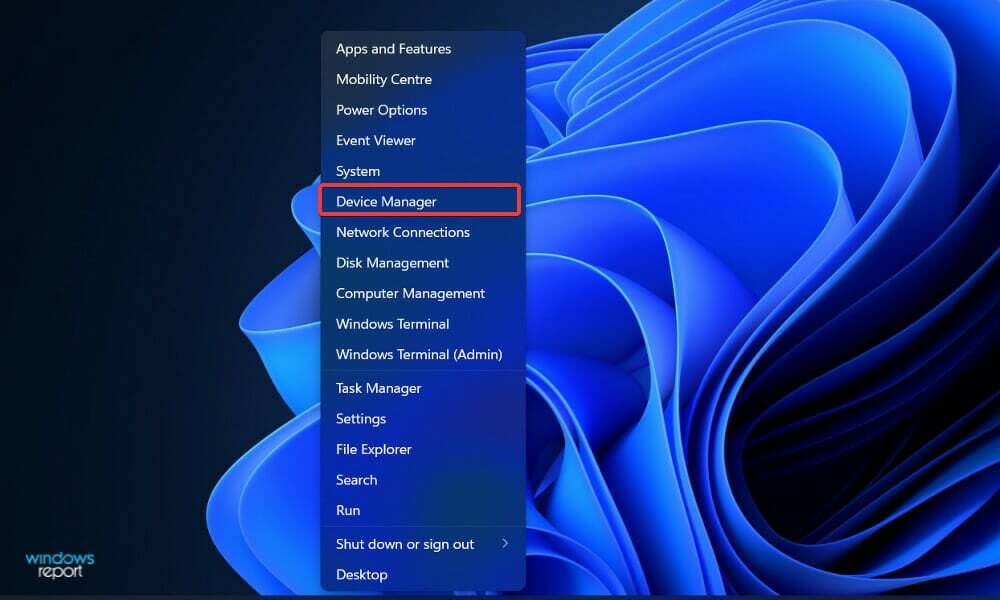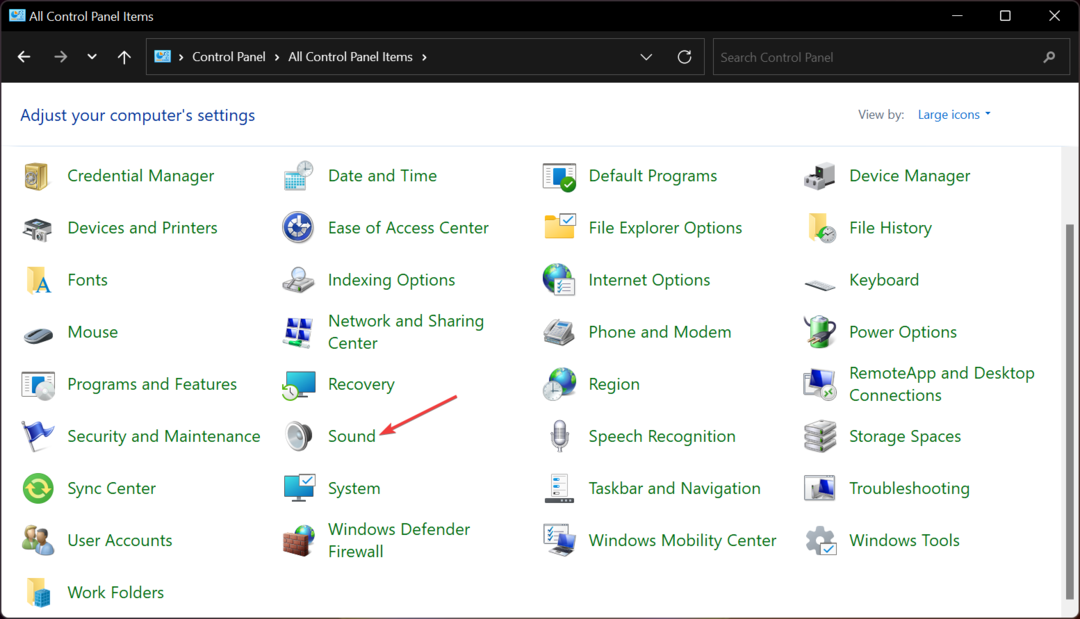U kunt gebruik maken van Apparaatbeheer of een speciale tool
- Er zijn een aantal manieren om de nieuwste Realtek Bluetooth 5.0-stuurprogramma's op uw pc met Windows 11, 10 en 7 te installeren.
- U kunt de goede manier kiezen om Apparaatbeheer te gebruiken.
- U kunt ook een speciale tool gebruiken om het nieuwste beschikbare Bluetooth 5.0-stuurprogramma van uw adapter bij te werken of te installeren.

XINSTALLEREN DOOR OP HET DOWNLOADBESTAND TE KLIKKEN
- Outbyte driver-updater downloaden.
- Start het op uw pc om alle problematische stuurprogramma's te vinden.
- Klik daarna Geselecteerd bijwerken en toepassen om de nieuwste stuurprogrammaversies te krijgen.
- OutByte Driver Updater is gedownload door 0 lezers deze maand.
Bent u op zoek naar het downloaden en installeren van de Realtek Bluetooth 5.0-stuurprogramma op uw Windows 10-, Windows 11- en Windows 7-pc, maar kon u geen duidelijke handleiding vinden? Welnu, als dat het geval is, dan bent u op de juiste plek.
Omdat deze gids u een complete gids geeft die u zal helpen bij het downloaden en installeren van de Realtek Bluetooth 5.0-stuurprogramma's op uw Windows-pc. Het installeren en downloaden van een Realtek-stuurprogramma is hetzelfde als het installeren van elk ander programma. Laten we er meteen op ingaan.
Hoe kan ik Realtek Bluetooth 5.0-stuurprogramma's downloaden en installeren op Windows 11, 10 & 7?
1. Download en installeer het Realtek Bluetooth 5.0-stuurprogramma op Windows 11
1.1 Officiële website
- Open De officiële website van Realtek.
- Selecteer de subcategorie.

- Klik op de Software knop naast de Realtek bluetooth 5.0-stuurprogramma.
- Klik op de Downloaden knop.
- Installeren het EXE-bestand.
- Herstarten de pc om de wijzigingen toe te passen.
U kunt de nieuwste versie van het Realtek Bluetooth-stuurprogramma downloaden van de officiële website. Als alternatief hebben we een handleiding voor het gebruik van een externe bron.
- Outbyte driver-updater downloaden.
- Installeren het programma op uw pc.
- Open het programma.
- Het hulpmiddel zal automatisch scannen voor ontbrekende of verouderde software.

- Selecteer alle stuurprogramma's die u wilt downloaden of upgraden, wat in ons geval het is Realtek bluetooth 5.0-stuurprogramma.
- Druk op de Update knop bovenaan.
- Wacht tot het programma alle stuurprogramma's heeft gedownload en geüpgraded.

- Herstarten uw pc om de wijzigingen door te voeren.
Outbyte-stuurprogramma-updater is onze aanbevolen tool om ontbrekende stuurprogramma's op uw pc te upgraden of te downloaden. Het is een efficiënte tool waarmee u alles met slechts een paar klikken voor elkaar krijgt.
Naast het bijwerken van stuurprogramma's, kunt u Outbyte Driver Updater gebruiken om automatische scans te plannen, softwareback-ups te maken en nog veel meer.
⇒Download Outbyte Driver Updater
1.3 Bron van derden
- Bezoek de Driverpack-website.
- Klik op de Bestuurder zoeken knop bovenaan.

- Zoeken Realtek Bluetooth 5.0 Adapter-stuurprogramma ' s en druk op de Vinden knop.
- Selecteer Windows 11 van de drop-down menu als u de driver op uw Windows 11-pc wilt installeren.

- x86 betekent 32-bits
- x64 betekent 64-bits
- Druk op de Stuurprogramma downloaden knop.

- Launch het EXE-bestand dat u hebt gedownload.
- Volg de aanwijzingen op het scherm om het programma op uw pc te installeren.
1.4 Update via Apparaatbeheer
- Open de Begin menu.
- Open Apparaat beheerder.
- Uitbreiden Netwerkadapters.

- Vind de Realtek Bluetooth 5.0-adapter.
- Klik er met de rechtermuisknop op en selecteer de Stuurprogramma bijwerken keuze.

- Volg de aanwijzingen op het scherm en download het bestand.
2. Download en installeer het Realtek Bluetooth 5.0-stuurprogramma op Windows 10
2.1 Officiële website
- Bezoek De officiële website van Realtek.
- Selecteer de subcategorie.

- Klik op de Software knop naast de Realtek bluetooth 5.0-stuurprogramma.
- Druk op de Downloaden knop.

- Installeren het EXE-bestand.
- Herstarten uw pc.
U kunt de nieuwste versie van het Realtek Bluetooth 5.0-stuurprogramma downloaden van de officiële website door de bovenstaande stappen op uw Windows 10-pc te volgen of u kunt ook de Driverpack-website, zoals hierboven beschreven.
- Outbyte driver-updater downloaden.
- Installeren het programma op uw Windows 10-pc.
- Launch het programma.
- Het hulpmiddel zal automatisch scannen voor ontbrekende of verouderde software.

- Selecteer alle stuurprogramma's die u wilt downloaden of upgraden, wat in ons geval het is Realtek bluetooth 5.0-stuurprogramma.
- Druk op de Update knop.
- Wacht tot het programma alle stuurprogramma's heeft gedownload en geüpgraded.

- Eindelijk, herstarten uw pc.
2.3 Gebruik Apparaatbeheer
- Open de Begin menu.
- Open Apparaat beheerder.

- Uitbreiden Netwerkadapters.

- Vind de Realtek Bluetooth 5.0-adapter.
- Klik er met de rechtermuisknop op en selecteer de Stuurprogrammasoftware bijwerken keuze.

- Volg de aanwijzingen op het scherm en download het bestand.
- .NET 6 Nieuwe functies: downloaden en installeren
- Download Microsoft PowerPoint 2019 voor Windows 10 en 11
- Download de YouTube-app voor pc [Windows 10 & 11]
3. Download en installeer het Realtek Bluetooth 5.0-stuurprogramma op Windows 7
3.1 Officiële website
- Bezoek De officiële website van Realtek in uw browser.
- Selecteer de subcategorie.

- Klik op de Software knop naast de Realtek bluetooth 5.0-stuurprogramma.
- Druk op de Downloaden knop.

- Installeren het EXE-bestand.
- Herstarten de pc om de wijzigingen toe te passen.
- Outbyte driver-updater downloaden.
- Installeren het programma.
- Launch het programma.
- Het hulpmiddel zal automatisch scannen voor ontbrekende of verouderde software.

- Selecteer alle stuurprogramma's die u wilt downloaden of upgraden, wat in ons geval het is Realtek bluetooth 5.0-stuurprogramma.
- Druk op de Update knop bovenaan.
- Wacht tot het programma alle stuurprogramma's heeft gedownload en geüpgraded.

- Herstarten uw pc.
3.3 Gebruik Apparaatbeheer
- Open de Begin menu.
- Open Apparaat beheerder.

- Uitbreiden Netwerkadapters.
- Vind de Realtek Bluetooth 5.0-adapter.
- Klik er met de rechtermuisknop op en selecteer de Stuurprogrammasoftware bijwerken keuze.

- Volg de aanwijzingen op het scherm en download het bestand.
Dat is het van ons in deze gids. Het bijwerken van stuurprogramma's is ook vrij eenvoudig en u kunt gebruik maken van een van de vermelde stuurprogramma-updaters in onze gids van de 10 beste driver-updaters dat zal het updateproces vergemakkelijken.
Voor problemen met het Realtek-audiostuurprogramma kunt u onze gids raadplegen met enkele oplossingen die u kunt oplossen Realtek audio-stuurprogramma ontbreekt problemen.
Laat ons in de reacties hieronder weten welke van de bovenstaande oplossingen u hebt gevolgd om het Realtek Bluetooth 5.0-stuurprogramma op uw Windows 11-, 10- of Windows 7-pc te downloaden.
Nog steeds problemen? Repareer ze met deze tool:
GESPONSORD
Sommige driver-gerelateerde problemen kunnen sneller worden opgelost door gebruik te maken van een op maat gemaakte driver-oplossing. Als u nog steeds problemen heeft met uw stuurprogramma's, hoeft u alleen maar te installeren OutByte-stuurprogramma-updater en ga er meteen mee aan de slag. Laat het dus alle stuurprogramma's bijwerken en andere pc-problemen in een mum van tijd oplossen!